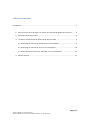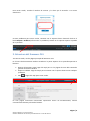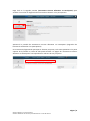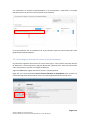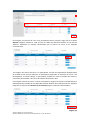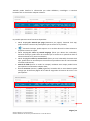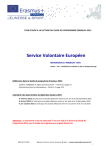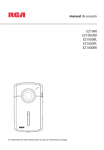Download OLS – Guia usuario BEN
Transcript
Apoyo Lingüístico Erasmus+ Sistema de Gestión de Licencias para Beneficiarios Guía del Usuario 1.0 Fecha Versión Autor Revisado por Aprobado por Destinatario 30/09/2014 1.0 Proveedor del servicio Comisión Europea Instituciones/Organizaciones beneficiarias Página | 1 Apoyo Lingüístico en Línea Erasmus+ Sistema de Gestión de Licencias para Beneficiarios -Guía del Usuario Índice de contenidos Introducción .................................................................................................................................. 3 1. Acceso al OLS e inicio de sesión en el back-end (sistema de gestión de licencias).......... 3 2. Estructura del Erasmus+ OLS ........................................................................................... 4 3. Uso de las características del back-end del Erasmus+OLS ............................................... 5 3.1. Cómo asignar licencias de evaluación a los participantes ......................................... 5 3.2. Cómo asignar licencias de cursos a los participantes .............................................. 10 3.3. Cómo supervisar las licencias utilizadas por sus participantes ............................... 14 4. Soporte técnico .............................................................................................................. 17 Página | 2 Apoyo Lingüístico en Línea Erasmus+ Sistema de Gestión de Licencias para Beneficiarios -Guía del Usuario Introducción En esta guía del usuario se explica a los beneficiarios (BEN) cómo utilizar el back-end (sistema de gestión de licencias) del Erasmus+ OLS. Aprenderá: a iniciar sesión en el back-end del Erasmus+ OLS; la estructura del back-end; a utilizar las siguientes características: o asignar licencias de evaluación a los participantes, o asignar licencias de cursos a los participantes, o supervisar las licencias de evaluación y cursos realizados por los Participantes 1. Acceso al OLS e inicio de sesión en el back-end (sistema de gestión de licencias) Para acceder al OLS haga click en el siguiente enlace: http://www.erasmusplusols.eu/. Para entrar en la página de inicio de sesión, haga click en el botón Login situado en la esquina superior derecha de su pantalla. Página | 3 Apoyo Lingüístico en Línea Erasmus+ Sistema de Gestión de Licencias para Beneficiarios -Guía del Usuario Para iniciar sesión, escriba el nombre de usuario y la clave que le enviarán a su correo electrónico. Si tiene problemas para iniciar sesión, contacte con el soporte técnico haciendo click en el botón Report a Problem (informar de un problema) situado en la esquina superior izquierda de su pantalla. 2. Estructura del Erasmus+ OLS Tras iniciar sesión, verá la página principal del Erasmus+ OLS. En la barra de herramientas estática situada en la parte superior de su pantalla aparecen 3 botones: Banner del Erasmus+ OLS: haga click aquí para ir a la página de inicio del sistema de gestión de licencias del OLS. Report a Problem: haga click aquí para contactar con el soporte técnico ante cualquier problema. ESC ( ): haga click aquí para cerrar sesión. En esta página encontrará información importante acerca de actualizaciones, futuras características del OLS y alertas del sistema. Página | 4 Apoyo Lingüístico en Línea Erasmus+ Sistema de Gestión de Licencias para Beneficiarios -Guía del Usuario En el menú situado en la parte izquierda de su pantalla hay 4 pestañas habilitadas: Pestaña Home (inicio) Pestaña Assessment Licences Allocation To Participants (asignación de licencias de evaluación a los participantes) Pestaña Course Licence Allocation To Participants (asignación de licencias de cursos a los participantes) Pestaña Used Licences Monitoring (supervisión de licencias utilizadas) Haga click en cualquier pestaña para desplazarse entre las pestañas Home, Assessment Licences Allocation To Participants, Course Licence Allocation To Participants y Used Licences Monitoring. 3. Uso de las características del back-end del Erasmus+ OLS En esta sección se explicarán las características principales del sistema de gestión de licencias del Erasmus+ OLS: 3.1. asignar licencias de evaluación a los participantes, 3.2. asignar licencias de cursos a los participantes, 3.3. supervisar licencias utilizadas 3.1. Cómo asignar licencias de evaluación a los participantes El proceso de asignación de licencias tiene lugar a varios niveles: Dirección General de Educación y Cultura (DG EAC), Agencias Nacionales y Beneficiarios. Para más información sobre este proceso, consulte con su Agencia Nacional. Siga los pasos descritos a continuación para asignar licencias de evaluación a sus participantes. Página | 5 Apoyo Lingüístico en Línea Erasmus+ Sistema de Gestión de Licencias para Beneficiarios -Guía del Usuario Haga click en la segunda pestaña (Assessment Licences Allocation To Participants) para acceder a la sección de asignación de licencias de evaluación a los participantes. Aparecerá la pantalla de Assessment Licences Allocation To Participants (asignación de licencias de evaluación a los participantes) Si su institución/organización participa en diversos proyectos, verá varias pestañas en la parte superior de la pantalla. A través de ellas puede acceder a la página de “Assessment Licences Allocation To Participants”correspondiente a cada uno de sus proyectos. Página | 6 Apoyo Lingüístico en Línea Erasmus+ Sistema de Gestión de Licencias para Beneficiarios -Guía del Usuario En la parte superior de la pantalla aparece un cuadro resumen con información sobre: El número de licencias de evaluación restantes (Remaining assessment licences) de sus BEN, esto es, el número actual de licencias de evaluación disponibles para asignar a los participantes. El número de licencias de evaluación asignadas (Attributed assessment licences) de sus BEN, esto es, el número de invitaciones de evaluación ya enviadas a sus participantes. El número total de licencias de evaluación (Total licences) que su Agencia Nacional ha concedido a sus BEN. Para asignar licencias de evaluación a los participantes de los proyectos seleccionados, escriba, en el espacio destinado a ello, los emails de los participantes separados por “;” o “,”. N. B.: debe introducir las direcciones de correo electrónico de todos los participantes que serán evaluados en el mismo idioma (por ejemplo, todos los participantes que se vayan a examinar de francés). Si tiene varios grupos de participantes que vayan a examinarse de varios idiomas, repita los siguientes pasos para cada idioma. Página | 7 Apoyo Lingüístico en Línea Erasmus+ Sistema de Gestión de Licencias para Beneficiarios -Guía del Usuario Antes de continuar, debe validar la lista de emails haciendo click en el botón azul Validate emails. Cuando los emails se hayan validado correctamente, aparecerá un mensaje indicándolo. Después, asegúrese de que el número de emails que aparece junto al botón Validate emails es el mismo que el número de emails de la lista. Ahora debe seleccionar el idioma de evaluación en el menú desplegable Language to test. Los idiomas de evaluación son los idiomas que los alumnos van a utilizar para estudiar, trabajar o hacer tareas de voluntariado en el extranjero, y no se pueden cambiar posteriormente. Página | 8 Apoyo Lingüístico en Línea Erasmus+ Sistema de Gestión de Licencias para Beneficiarios -Guía del Usuario También debe seleccionar una fecha límite para realizar la evaluación (Deadline to take the test). Para ello, seleccione el número de días (days) o meses (months) que los participantes tienen para examinarse. Tenga en cuenta que la fecha límite solo se puede establecer antes de la fecha de salida de los participantes. Una vez validada la lista de emails y seleccionados los idiomas de evaluación y las fechas límite, se habilitará el botón Send assessment invitation(s) to the whole list (enviar invitación/es de evaluación a toda la lista). Revise todos los datos antes de hacer click en este botón para enviar invitaciones de evaluación a todos los emails validados. Página | 9 Apoyo Lingüístico en Línea Erasmus+ Sistema de Gestión de Licencias para Beneficiarios -Guía del Usuario Las invitaciones se enviarán automáticamente a los participantes y aparecerá un mensaje indicando que las invitaciones se han enviado correctamente. Si sus participantes han de examinarse de varios idiomas, repita las instrucciones para cada grupo de participantes/idiomas. 3.2. Cómo asignar licencias de cursos a los participantes. El proceso de asignación de licencias de cursos tiene lugar a varios niveles: Dirección General de Educación y Cultura (DG EAC), Agencias Nacionales y Beneficiarios. Para más información sobre este proceso, consulte con su Agencia Nacional. Siga estos pasos para asignar licencias de cursos a sus participantes. Haga click en la tercera pestaña (Course Licence Allocation to Participants) para acceder a la sección de asignación de licencias de cursos a los participantes desde el menú de inicio. Página | 10 Apoyo Lingüístico en Línea Erasmus+ Sistema de Gestión de Licencias para Beneficiarios -Guía del Usuario Si su institución/organización participa en diversos proyectos, verá varias pestañas en la parte superior de la pantalla. A través de estos enlaces puede acceder a la página de “Course Licence Allocation To Participants”correspondiente a cada uno de sus proyectos. En la parte superior derecha aparece un cuadro resumen que muestra información sobre: El número de licencias de cursos restantes (Remaining course licences) de sus BEN, esto es, el número actual de licencias disponibles para asignar a sus participantes; El número total de licencias de cursos asignadas (Attributed course licences) a sus BEN, esto es, el número de licencias ya asignadas a sus participantes; El número de licencias de cursos asignadas a sus BEN por idioma (alemán, inglés, español, francés, italiano y neerlandés); El número total de licencias de evaluación (Total licences) que su Agencia Nacional ha concedido a sus BEN. En la parte inferior de su pantalla verá la lista de participantes relacionados con cada proyecto que: Han recibido una licencia de evaluación Han completado el primer examen de evaluación Aún no han regresado de su estancia de movilidad Erasmus+ Página | 11 Apoyo Lingüístico en Línea Erasmus+ Sistema de Gestión de Licencias para Beneficiarios -Guía del Usuario Para cada uno de sus participantes hay disponibles una serie de datos: Name (nombre) Allocated Language (idioma asignado), esto es, el idioma asignado al participante para sus evaluaciones. First Test Result (resultado del primer examen) Estimated mobility starting date (fecha de inicio estimada de la movilidad) Mobility Duration (duración de la movilidad) También puede clasificar la información por orden alfabético o numérico haciendo click en el título de cualquier columna. En pantalla aparecen varias funciones disponibles: Menú desplegable New Participants Records per Page (Nuevos participantes Elementos por página): haciendo click aquí, podrá cambiar el número de participantes nuevos que se muestran en pantalla; : haciendo click aquí, podrá exportar en un archivo de Excel los datos relativos a proyectos nuevos en espera. Menú desplegable Filter by tested language (filtrar por idioma de evaluación): haciendo click aquí podrá filtrar las entradas que se muestran en pantalla en base al idioma evaluado en la primera evaluación; Menú desplegable Filter by reached level (filtrar por nivel alcanzado): haciendo click aquí, podrá filtrar las entradas que se muestran en pantalla en base al nivel alcanzado en la primera evaluación. Search all fields (buscar en todos los campos): mediante este campo puede buscar participantes en base a cualquier dato. Botones Previous (anterior) y Next (siguiente): haciendo click en estos botones, podrá navegar por las distintas páginas de la tabla de asignación de licencias de cursos a los participantes. Página | 12 Apoyo Lingüístico en Línea Erasmus+ Sistema de Gestión de Licencias para Beneficiarios -Guía del Usuario Para asignar una licencia de curso a los participantes de un proyecto, haga click en el botón Allocate (asignar) situado en cada una de las celdas del extremo derecho de las filas de alumnos. Aparecerá un mensaje confirmando que la licencia de curso se ha asignado correctamente. Tras asignar una licencia de curso a un participante, las filas correspondientes desaparecerán de la tabla Course Licence Allocation to Participants (asignación de liciencias de cursos a los participantes). Al mismo tiempo, el participante recibirá por email su nombre de usuario y contraseña para acceder a los cursos de idiomas del Erasmus+ OLS. Para asignar licencias de cursos a varios participantes, marque las casillas correspondientes a cada participante situadas en las celdas del extremo derecho de las filas de alumnos. Después, haga click en el botón azul Allocate to all selected (asignar a todos los seleccionados). Página | 13 Apoyo Lingüístico en Línea Erasmus+ Sistema de Gestión de Licencias para Beneficiarios -Guía del Usuario Si desea asignar licencias a todos los participantes de la lista, selecciónelos marcando la casilla Select All (seleccionar todo) situada en el título de la columna. 3.3. Cómo supervisar las licencias utilizadas por sus participantes. Una vez asignados los test de evaluación o las licencias de cursos a sus participantes, puede supervisar el uso de cada licencia en el back-end del Erasmus+ OLS. Haga click en la cuarta pestaña (Used Licences Monitoring) para acceder a la sección de supervisión de licencias utilizadas. En pantalla verá los siguientes datos relativos a cada uno de sus participantes: First Name (nombre) Last Name (apellido) Email (correo electrónico) Assessment Invitation Date (fecha de invitación a la evaluación) 1st Assessment Result (resultado de la primera evaluación) 1st Assessment Date (fecha de la primera evaluación) 2nd Assessment Result (resultado de la segunda evaluación) 2nd Assessment Date (fecha de la segunda evaluación) Mobility Duration (duración de la movilidad) Allocated Language (idioma asignado) Course Licence (licencia de curso, asignada o no) Course Licence Allocation Date (fecha de asignación de licencia de curso) Página | 14 Apoyo Lingüístico en Línea Erasmus+ Sistema de Gestión de Licencias para Beneficiarios -Guía del Usuario También puede clasificar la información por orden alfabético, cronológico o numérico haciendo click en el título de cualquier columna. En pantalla aparecen varias funciones disponibles: Menú desplegable Records per page (elementos por página): haciendo click aquí, podrá cambiar el número de participantes que se muestran en pantalla; : haciendo click aquí, podrá exportar en un archivo de Excel los datos relativos a proyectos nuevos en espera. Menú desplegable Filter by tested language (filtrar por idioma de evaluación): haciendo click aquí, podrá filtrar las entradas que se muestran en pantalla en base al idioma evaluado en la primera evaluación; Menú desplegable Filter by reached level (filtrar por nivel alcanzado): haciendo click aquí, podrá filtrar las entradas que se muestran en pantalla en base al nivel alcanzado en ambas evaluaciones; Search all fields (buscar en todos los campos): mediante este campo puede buscar participantes introduciendo cualquier dato; Botones Previous (anterior) y Next (siguiente): haciendo click en estos botones podrá navegar por las distintas páginas de la tabla de asignación de licencias de cursos a los participantes. Página | 15 Apoyo Lingüístico en Línea Erasmus+ Sistema de Gestión de Licencias para Beneficiarios -Guía del Usuario 4. Soporte técnico Si tiene algún problema o incidencia al seguir estas instrucciones, contacte con el soporte técnico haciendo click en el botón Report a Problem (informar de un problema) del encabezado de la página. Página | 16 Apoyo Lingüístico en Línea Erasmus+ Sistema de Gestión de Licencias para Beneficiarios -Guía del Usuario